Project Spartan in actie: details en screenshots
Via internet zijn een aantal details uitgelekt over Project Spartan, een nieuwe browser voor Windows 10 van Microsoft. Spartaans is voor veel mensen interessant omdat het een nieuwe start is vanuit Internet Explorer, hoewel veel IE-fans teleurgesteld zijn over deze verandering. De Russische Windows-enthousiasteling Roman Linev heeft een recente build van Windows 10 in handen gekregen die nog niet is uitgelekt, en schreef een gedetailleerde recensie van de browser. Laten we de gloednieuwe standaardbrowser van Windows 10 eens nader bekijken.
Inhoudsopgave
- Invoering
- Ondersteuning voor tabletmodus
- Menu's en opties
- Cortana-integratie
- Slotwoorden
Advertentie
Invoering
Zoals je misschien weet, is de Spartaanse browser een moderne app. Het is gebouwd op de rendering-engine van Internet Explorer, maar alle ondersteuning voor legacy-standaarden is verwijderd uit de Spartan-engine. Ook is het chroom van de browser een duidelijke onderbreking van IE. Hierdoor is het snel en alleen gericht op webstandaarden en -technologieën. Hoewel niet bevestigd, wordt verwacht dat Spartan een flexibeler add-on-model zal hebben. Spartan wordt geleverd met de titelbalk in moderne stijl, zoals u hieronder kunt zien:
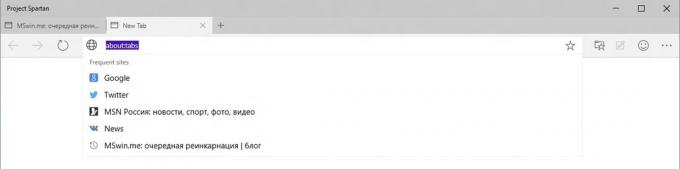
Hoewel het formaat van het toepassingsvenster kan worden aangepast, is de hoogte beperkt. Dit komt omdat alle moderne apps in Windows 10 een verticale limiet hebben. Wat betreft de horizontale venstergrootte, u kunt deze zonder problemen op elke breedte instellen: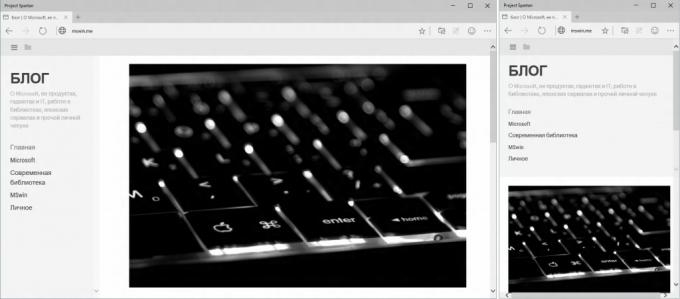
Ondersteuning voor tabletmodus
De Spartaanse browser respecteert de tabletmodus van Windows 10:
- Wanneer u Windows gebruikt in Tablet-modus, het verkleint de grootte van het bovenste paneel.
- Wanneer de tabletmodus inactief is, toont Spartan een groter bovenpaneel.
In de onderstaande afbeelding kunt u Spartan zien draaien in de modi Desktop (links) en Tablet (rechts):
In de Desktop-modus beslaat het bovenste paneel van de Spartaanse browser 256px van het raamkozijn tot de inhoud van de webpagina. Het is aanzienlijk hoger. Met de favorietenbalk ingeschakeld, nam de desktopversie van Internet Explorer daarentegen slechts 85px in beslag. In Windows 7, met de menubalk, favorietenbalk, opdrachtbalk ingeschakeld en tabbladen op een aparte rij, neemt de desktopversie van IE 130px in beslag.
Menu's en opties
Op dit moment heeft de Spartan-browser slechts een heleboel opties en instellingen. Het is zeer beperkt. Het hoofdmenu van de browser bevat bijvoorbeeld alleen de volgende items:
- Nieuw venster - opent een nieuw venster van de browser (maar geen nieuwe instantie!).
- Zoom - stel de zoomoptie in.
- Delen - deel de geopende pagina met de standaard Share-charme zoals in Windows 8.
- Zoeken - zoekt naar de opgegeven tekst in het geopende tabblad.
- Instellingen - opent browserinstellingen.
Elk geopend tabblad heeft zijn eigen contextmenu: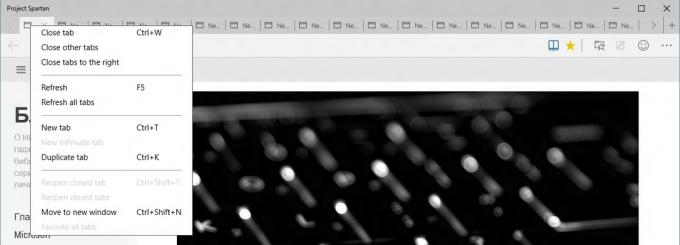 Er is niets opwindends aan, het heeft een standaardset met items die beschikbaar zijn zoals elke andere browser.
Er is niets opwindends aan, het heeft een standaardset met items die beschikbaar zijn zoals elke andere browser.
Spartan ondersteunt veel bekende sneltoetsen die beschikbaar zijn in IE en andere reguliere browsers.
Wat globale instellingen betreft, wordt Spartan geleverd met de volgende opties:
Hier kunt u de favorietenbalk, telefoonnummerdetectie, SmartScreen-optie in- of uitschakelen, de startpagina instellen en de leesweergave-opties aanpassen.
Dit zijn de enige opties die voorlopig werken, terwijl de andere opties die je in de bovenstaande schermafbeelding ziet geen effect hebben. Ze zijn vergelijkbaar met Internet Explorer gaat over: vlaggenpagina in Windows 10.
Cortana-integratie
Cortana-integratie is de meest verwachte functie van de aankomende Spartan-browser, wat het echt uniek maakt.
Aangezien het bij Cortana draait om het helpen van u de relevante informatie te vinden met behulp van de kracht van het web en de intelligentie van Bing, voelt de integratie ervan natuurlijk aan in de webbrowser van Microsoft. Hierdoor kunt u snel informatie krijgen over elk onderwerp met behulp van uw toespraak. Informatie van Cortana wordt weergegeven in een apart venster dat van rechts in Spartan verschijnt nadat uw verzoek is verwerkt. Hier is hoe het eruit zal zien:
Afbeeldingscredits: Winbeta.org
Slotwoorden
Welnu, op dit moment is de Spartan-browser nog niet af en gewoon niet klaar voor dagelijks gebruik. Het heeft stabiliteitsproblemen en crasht vaak met alle geopende tabbladen wanneer sommige tabbladen niet meer werken. Het heeft geen integratie met Internet Explorer, dus in wezen heb je twee verschillende browsers, beide van Microsoft, elk met hun eigen instellingen en voorkeuren zoals bladwijzers en de startpagina. Spartan komt ook zonder ActiveX-ondersteuning. Dit maakt het op zichzelf al ongeschikt voor veel zakelijke gebruikers.
Hoe dan ook, Microsoft gaat er de nieuwe standaardbrowser voor Windows 10 van maken. Het zal me niet verbazen als ze IE optioneel maken en niet standaard geïnstalleerd zijn. Na verloop van tijd zullen we zien of Spartan's unieke eigenschappen, de bijgewerkte engine en verbeterde prestaties het mogelijk maken om alle andere browsers te domineren (via mswin.me).

